Vous n'êtes pas identifié(e).
Bonsoir à tous,
Je viens de lire ce jour qu'avec Autohotkey on pouvait supprimer le cadre quand on était en mode fenêtre.
Je pense que je ne suis pas le seul intéressé, peut-on en dire plus, merci.
Amicalement, Henri.
CM ROG STRIX Z390 avec I9-9900 KF
32Go de ram 3200 Mhz, W10-64 sur ssd 256 Go, XP11 sur ssd 1 To, MSFS sur ssd 2To.
CG GTX 980 TI, sortie sur 3 écrans Asus 278Q 5440x2560 mode portrait .
Hors ligne
je suis effectivement très intéressé
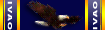
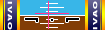
Hors ligne
Je viens de lire ce jour qu'avec Autohotkey on pouvait supprimer le cadre quand on était en mode fenêtre. Je pense que je ne suis pas le seul intéressé, peut-on en dire plus, merci.
C'est mystérieux ce message ;-) "Je viens de lire ce jour" ;-) Ca a rapport avec mon message dans mon fil sur l'iPad ? : http://pilote-virtuel.com/viewtopic.php?pid=381977#p381977
Si c'est le cas, je le recopie par ici (ayant trouvé l'astuce sur ce même forum, non ? Ah moins que ce soit Sébastien S. qui me l'ait indiqué, je ne sais plus ?) :
Je suis donc en fenêtré, mais ma vue de FS sur mon écran principal est en plein écran, sans barre disgracieuse. Pour cela, je masque la barre de tâche de Windows (facile) et utilise AutoKey (http://www.autohotkey.com/) avec ce script pour masquer le cadre de la fenêtre Windows de Flight Simulator :
#LButton::WinSet, Style, -0xC00000, A
#RButton::WinSet, Style, +0xC00000, A
Je lance donc FS, ouvre une situation qui me fait occuper tout l'écran par mon FS. Il reste le cadre de la fenêtre "windows". Je lance AutoHotKey, je charge le script (clic droit, "Reload this script"), puis tout en maintenant appuyé la touche Windows, je clic avec le bouton gauche sur la barre (du haut) de la fenêtre Windows. Et hop (si on peut dire). Je peux utiliser la fonction "détacher la fenêtre" et glisser des gauges sur mon second ou troisième écran (iPad) alors que mon écran principal a toute sa surface occupée par mon FS sans bord, sans cadre.
Dernière modification par vbazillio (12/12/2011 23:32)
[img align=r]http://status.ivao.aero/R/138779.png[/img]Vincent B.
Visitez mon Blog "Du Virtuel au Réel" et ma chaine Youtube.
Hors ligne
ICI
;p
Mon cockpit : MSFS, W10, ROG Strix B550-E, 5600x OC à 4,85Go, ROG Strix 6800XT LC, 2x16go RAM Trident NEO 3600 cl16, M.2 Corsair MP600 2T, Arctic Freezer 360, Odysee G7 32" (à venir), Hotas Cougar, Palonnier Saitek, Trackir 5, Saitek Switch Panel + radio panel.
Hors ligne
Merci de vos réponses, je vais essayer.
Amicalement, Henri.
CM ROG STRIX Z390 avec I9-9900 KF
32Go de ram 3200 Mhz, W10-64 sur ssd 256 Go, XP11 sur ssd 1 To, MSFS sur ssd 2To.
CG GTX 980 TI, sortie sur 3 écrans Asus 278Q 5440x2560 mode portrait .
Hors ligne
ICI
;p
Merci et toutes mes excuses !!
[img align=r]http://status.ivao.aero/R/138779.png[/img]Vincent B.
Visitez mon Blog "Du Virtuel au Réel" et ma chaine Youtube.
Hors ligne
Chapeau les amis, je ne sais pas comment mais ça marche.
Amicalement, Henri.
CM ROG STRIX Z390 avec I9-9900 KF
32Go de ram 3200 Mhz, W10-64 sur ssd 256 Go, XP11 sur ssd 1 To, MSFS sur ssd 2To.
CG GTX 980 TI, sortie sur 3 écrans Asus 278Q 5440x2560 mode portrait .
Hors ligne
Perso j'ai essayé et je n'ai rien compris (peut-être que ma touche Win ne fonctionne pas_)
Si on pouvait avoir un tuto détaillé ça serait vraiment bien
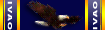
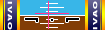
Hors ligne
Si tu nous disais ce que tu n'as pas compris ou qui ne fonctionne pas? Plutôt que "rien" ? Ca me fait penser aux utilisateurs qui appellent la hotline et qui clame "y-a rien qui marche !". Pas quoi on commence ?
Il y a un truc que j'explique mal ou une étape que j'ai râté ou un truc évident pour moi qui ne l'ai pas pour tout le monde :
1. Lancer Autohotkey
2. Charger le script dans le cas d'une première utilisation, sinon "reload script"
3. Depuis AutohotkeyCliquer avec le bouton gauche de la souris tout en maintenant enfoncée la touche du clavier "Windows", sur le cadre de la fenêtre de Flight Simulator.
De rien,
[img align=r]http://status.ivao.aero/R/138779.png[/img]Vincent B.
Visitez mon Blog "Du Virtuel au Réel" et ma chaine Youtube.
Hors ligne
Bonsoir,
Quand tu as chargé Autohotkey, tu fais un clic droit sur ton bureau et dans la fenêtre qui s'ouvre, tu choisis nouveau. Tu devrais avoir un nouveau type de fichier "AutohotKey script" tu l'ouvres et tu mets ce qui a été indiqué.
Il te faut aussi faire un raccourci pour lancer une icone qui va dans la barre de tâche.
Quand tu es sous FS, tu cliques sur le bord de ta fenêtre en appuyant sur la touche Windows.
Amicalement, Henri.
CM ROG STRIX Z390 avec I9-9900 KF
32Go de ram 3200 Mhz, W10-64 sur ssd 256 Go, XP11 sur ssd 1 To, MSFS sur ssd 2To.
CG GTX 980 TI, sortie sur 3 écrans Asus 278Q 5440x2560 mode portrait .
Hors ligne
C'est votre affaire de script qui n'est pas claire.
Déjà changer quoi, autohotkey s'installer sans rien et en crée un par défaut.
Ensuite rajouter quoi, les deux bouts de lignes mentionnées par Charly au script vierge ? Remplacer du code ? Ajouter à autre chose parmi les scripts filés sur les 3 liens différents ?
Comme je le dis, un tutorial, c'est à dire partir de rien pour arriver à la fin, serait bien agréable.
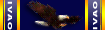
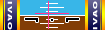
Hors ligne
2. Charger le script dans le cas d'une première utilisation, sinon "reload script"
le script il faut le pacer dans le dossier module de fsx ? c'est un fichier bloc not ?
voilà ce qui j'ai mis :
;-Caption
LWIN & #LButton::WinSet, Style, -0xC00000, A
return
;
;+Caption
LWIN & #RButton::WinSet, Style, +0xC00000, A
return
;
et quand je fais clique gauche sur autohotkey et bouton window voila ce que j'obtiens cette fenetre :
Script lines most recently executed (oldest first). Press [F5] to refresh. The seconds elapsed between a line and the one after it is in parentheses to the right (if not 0). The bottommost line's elapsed time is the number of seconds since it executed.
016: Return (53.20)
Press [F5] to refresh.
désolé d'étre  =O
=O
Dernière modification par wasp (19/12/2011 21:43)
I7 2600K- Asusp8p67 - corsair DDR3 8G - Crucial ssD c300 - westerne caviar 1TB - GAINWARD GTX570 1.2G - Noctua NH-U12P
Window7 64b
Hors ligne
2. Charger le script dans le cas d'une première utilisation, sinon "reload script"
le script il faut le pacer dans le dossier module de fsx ? c'est un fichier bloc not ?
Pour fonctionner, AutoHotKey a besoin d'un script en mémoire qui lui indique quoi faire lorsqu'on appuie sur telle ou telle (combinaison) de touche. Ça n'a rien donc rien à voir avec FS, FSx, Internet Explorer ou n'importe qu'elle autre programme.
voilà ce qui j'ai mis :
;-Caption
LWIN & #LButton::WinSet, Style, -0xC00000, A
return
;;+Caption
LWIN & #RButton::WinSet, Style, +0xC00000, A
return
;
Tu y met ce que tu veux, moi j'y ai mis ce que j'ai précédemment indiqué :-) : http://pilote-virtuel.com/viewtopic.php?pid=382252#p382252
#LButton::WinSet, Style, -0xC00000, A
#RButton::WinSet, Style, +0xC00000, Aet quand je fais clique gauche sur autohotkey et bouton window voila ce que j'obtiens cette fenetre :
Pourquoi faire clic gauche sur autohotkey et bouton Windows ? Parce que l'étape #3 débute par erreur par "Depuis AutoHotKey" (qui devrait être le début de la phrase de l'étape #2) ? Mea Culpa, je recommence :
Pour éditer, le script en mémoire : clic-droit sur l'icone d'autohotkey dans la barre système, puis "Edit this script".
0. Lancer Flight Simulator, être en mode fenêtré, faire que la fenêtre de FS occupe tout l'écran : double clic sur la cadre supérieur de la fenêtre de Flight Simulator
1. Lancer Autohotkey
2. Si 1ère utilisation, clic-droit sur l'icone Autohotkey, "Edit this script" et remplacer le script par ces deux lignes :
#LButton::WinSet, Style, -0xC00000, A
#RButton::WinSet, Style, +0xC00000, A3. Clic-droit sur l'icone Autohotkey, "Reload this script"
4. Clic bouton gauche + touche Windows enfoncé sur le cadre supérieur de la fenêtre de Flight Simulator
Dernière modification par vbazillio (19/12/2011 22:00)
[img align=r]http://status.ivao.aero/R/138779.png[/img]Vincent B.
Visitez mon Blog "Du Virtuel au Réel" et ma chaine Youtube.
Hors ligne
génial vbazillio  merci beaucoup
merci beaucoup
I7 2600K- Asusp8p67 - corsair DDR3 8G - Crucial ssD c300 - westerne caviar 1TB - GAINWARD GTX570 1.2G - Noctua NH-U12P
Window7 64b
Hors ligne
Merci, je testerais dans deux jours, il se peut que ma touche WIN soit désactivée
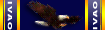
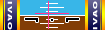
Hors ligne
Plus simple:
1 - http://www.skyrimnexus.com/downloads/file.php?id=24
OU
2 - http://www.skyrimnexus.com/downloads/file.php?id=593
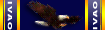
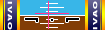
Hors ligne
Les gars vous êtes géniaux, merci pour le tweak!!!!!
Ca marche!!!!!!!!!!!!!!!!!!! 






I7 8700k @ 4,6GHz - Asus Prime Z370 P - KINGSTON FURY BEAST 64 Go 3200Mhz - DD Nvme SSD 1To - MSI GeForce RTX 5070 Ti OC - Win 11 64 bits - MSFS2024 - Fenix A320 + FS2Crew Animated 1st Officer + RAAS Pro - GSX Pro - IniBuild A350 - FBW A380
Hors ligne
Merci pour cette astuce :)
Hors ligne
Bonjour,
J'ai testé les deux solutions proposées, effectivement le "bandeau" supérieur disparait.
Mais avec "Borderless-32.exe" j'obtiens une double ligne blanche en bas et côté droit de l'écran.....
et avec "Autohotkey" la barre des tâches qui est masquée automatiquement n'apparait pas avec le pointeur de la souris......
Est-ce dû à un oubli de ma part?
Merci
Francis
Clovis Trouille......à voir
http://fr.wikipedia.org/wiki/Clovis_Trouille
Hors ligne
Bonsoir,
Je relance ce post parce que chez moi, cela marche pour tout autre programme que FSX 
Des idées ?
Dernière modification par Herji85 (29/09/2013 07:08)
Emmanuel
Simulateur RJ85 (MSFS 2020) en cours de reprogrammation sous SIOC et lua. i9 9900KF, 32 Go RAM, 1 SSD 1to, RTX 2080 Super 8go et GT 1030 4go. Hardware EFDE et Opencockpits.
Hors ligne
Ca marche très bien avec n'importe quoi, dont FSX.
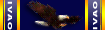
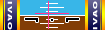
Hors ligne
Ca marche très bien avec n'importe quoi, dont FSX.
Merci ça m'aide beaucoup 
Mais notre modo veut peut-être m'indiquet par son message sibyllin que je n'ai pas assez détaillé mon souci :
Je suis sous Windows 8. Je lance FSX en mode administrateur. Le script fonctionne sur un bloc-notes, un V-route... Le problème ne vient donc pas du script.
Je sèche là !
a+
Dernière modification par Herji85 (29/09/2013 15:14)
Emmanuel
Simulateur RJ85 (MSFS 2020) en cours de reprogrammation sous SIOC et lua. i9 9900KF, 32 Go RAM, 1 SSD 1to, RTX 2080 Super 8go et GT 1030 4go. Hardware EFDE et Opencockpits.
Hors ligne
Mon collègue modérateur veut simplement dire que ce logiciel n'est pas dédié à FSX et qu'il est sensé fonctionner avec toute applications Windows dans la mesure où cette application dispose d'une bordure de fenêtre: FSX en mode fenêtré a une bordure donc il est sensé fonctionner.
- Sur les liens fournis par Zangdaarr il est précisé de bien lancer l'application en mode fenêtré en non en full-window pour que le script puisse fonctionner.
@+ Didier
W10 Pro 64b Build 22H2 - Boitier HAF 932 - Z390 STRIX-F - 9900K - 2x16 Go - NVidia 3060 Ti 8 Go - Alim Corsair 800W - Ecran 34" - NVidia Studio ready 536.23
P3D v5.4 = http://www.pilote-virtuel.com/img/members/53/P3Dv5HF-Reglages-A.jpg - MSFS Deluxe/STORE - X-Plane 12B
Hors ligne
...donc il est sensé fonctionner... il est précisé de bien lancer l'application en mode fenêtré en non en full-window pour que le script puisse fonctionner.
Je suis bien en mode fenêtré mais nada 
Je joins une copie d'écran. Je pense avoir tout bien fait : regardez l'application Notepad++ : ça marche ! Par contre, dès que j'essaye sur FSX, il m'affiche la nouvelle page d'accueil de W8.
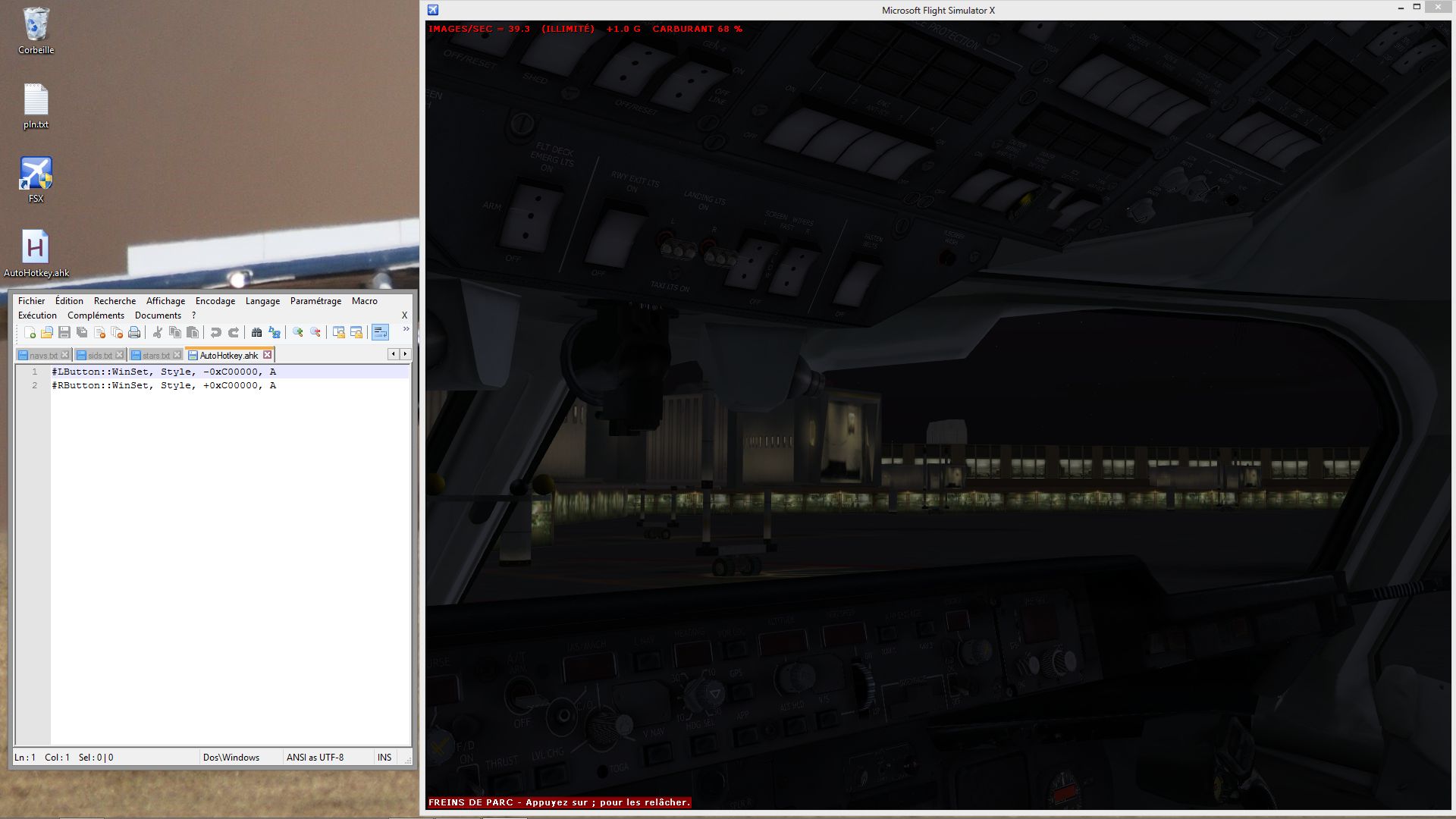
Emmanuel
Simulateur RJ85 (MSFS 2020) en cours de reprogrammation sous SIOC et lua. i9 9900KF, 32 Go RAM, 1 SSD 1to, RTX 2080 Super 8go et GT 1030 4go. Hardware EFDE et Opencockpits.
Hors ligne
Bonjour,
je ne sais si c'est uniquement pour la photo que ta fenêtre fsx est comme cela, mais sinon elle doit prendre TOUT l'écran pour que cela fonctionne.
Cordialement.
il faut mieux privilégier la force de l'argument à l'argument de la force.
Asus TUF GAMING B550-PLUS/W10 ssd 256go/AMD Ryzen 5 3600/Be Quiet Dark Rock Pro 4/Mémoire DDR4 HyperX Fury 16 Go, 3200 MHz/Asus Radeon RX 6900 XT TUF 16G GAMING/Alim Corsair TX850M 850W 80+Gold/Boitier Abkoncore Cronos S70 / SSD 512Go pour MSFS / Ecran courbe 39/10 43,4P
Hors ligne